blender给模型添加贴图的方法
时间:2023-09-06 15:38:30作者:极光下载站人气:2375
blender不仅可以友好的制作出需要的模型,也可以给模型进行添加一个好看的贴图,你可以将自己本地中的好看的图片添加进来进行设置成为贴图,有的小伙伴觉得制作出来的模型的外观颜色不太好看,想要给模型添加一个精美的贴图,那么就可以在UV Editing中进行设置一下智能投射,之后再在材质属性的窗口下进行添加一个图像的基础色就可以了,其实操作起来没有那么困难,下方是关于如何使用blender添加贴图的具体操作方法,如果你需要的情况下可以看看方法教程,希望对大家有所帮助。

方法步骤
1.进入到blender中,制作自己需要的模型之后,点击页面顶部的【UV Editing】。
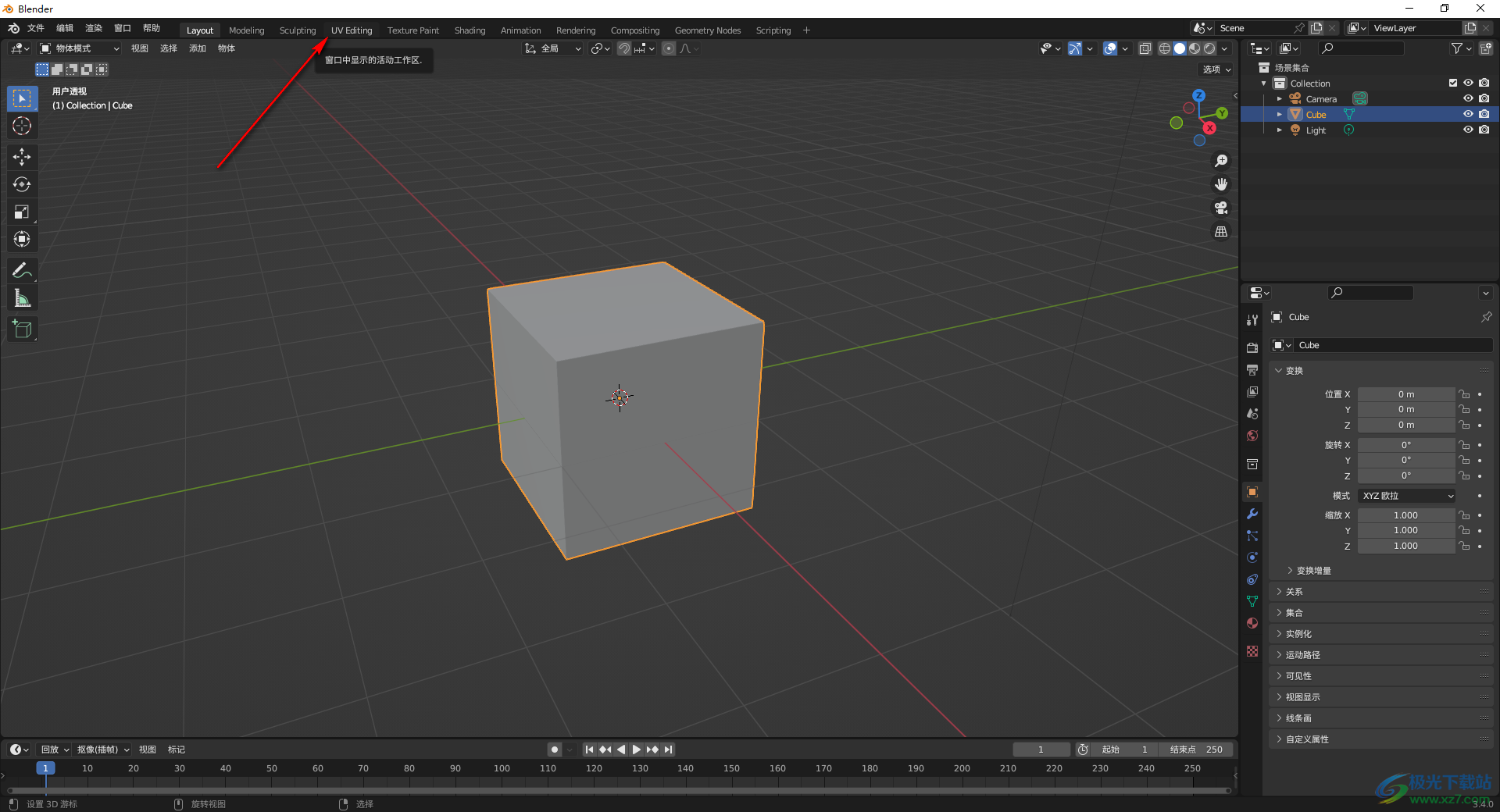
2.之后进入到UV Editing的页面中,按下键盘上的U字母,之后就会弹出一个uv投射的菜单选项,将菜单选项中的【智能uv投射】选项进行点击。
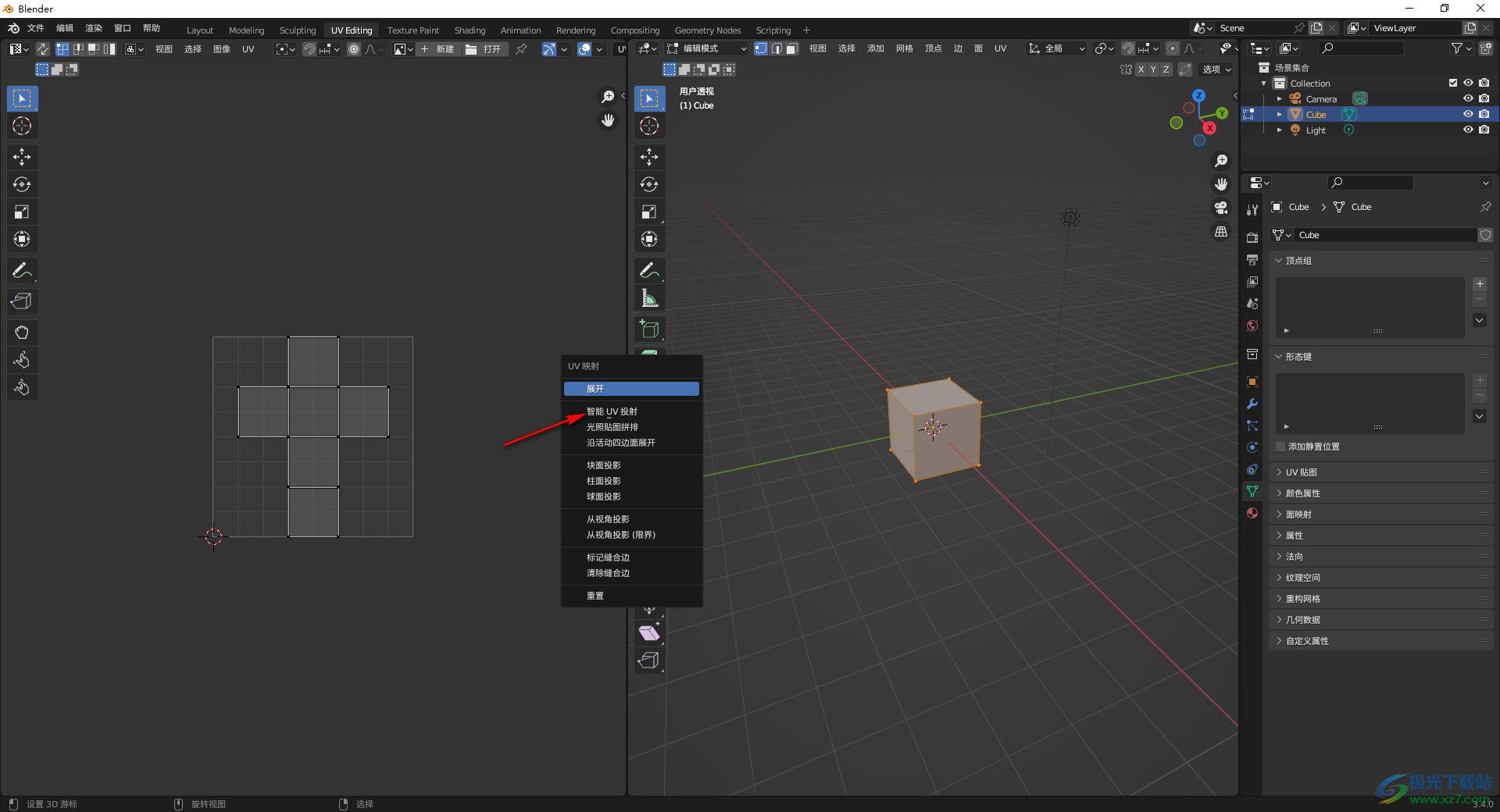
3.之后会再次弹出一个窗口,该窗口中点击确定按钮即可。
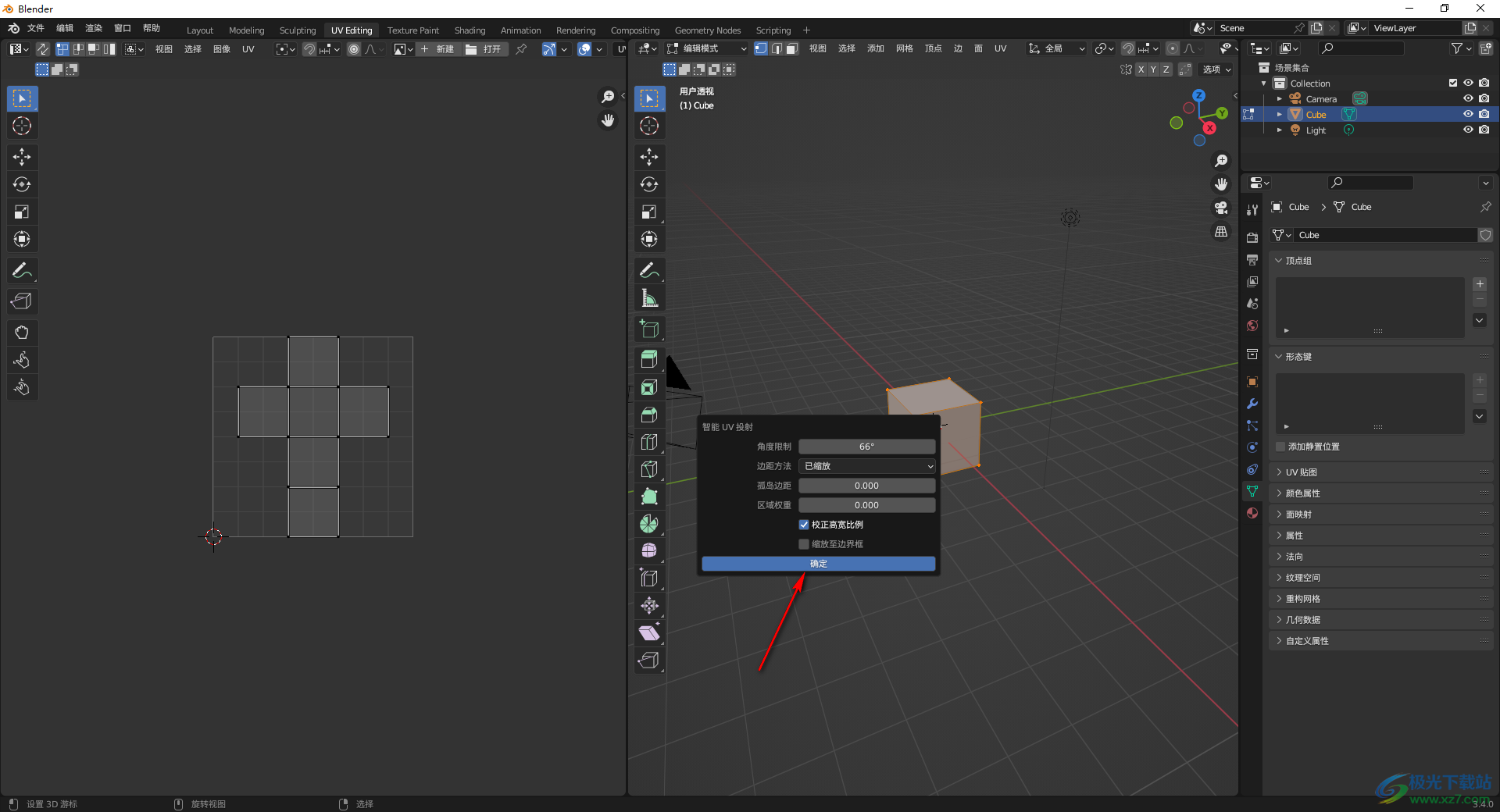
4.随后,点击页面上方的【打开】按钮,然后在打开的窗口中键需要进行成贴图的图片添加进来,之后点击【打开图像】按钮即可添加。
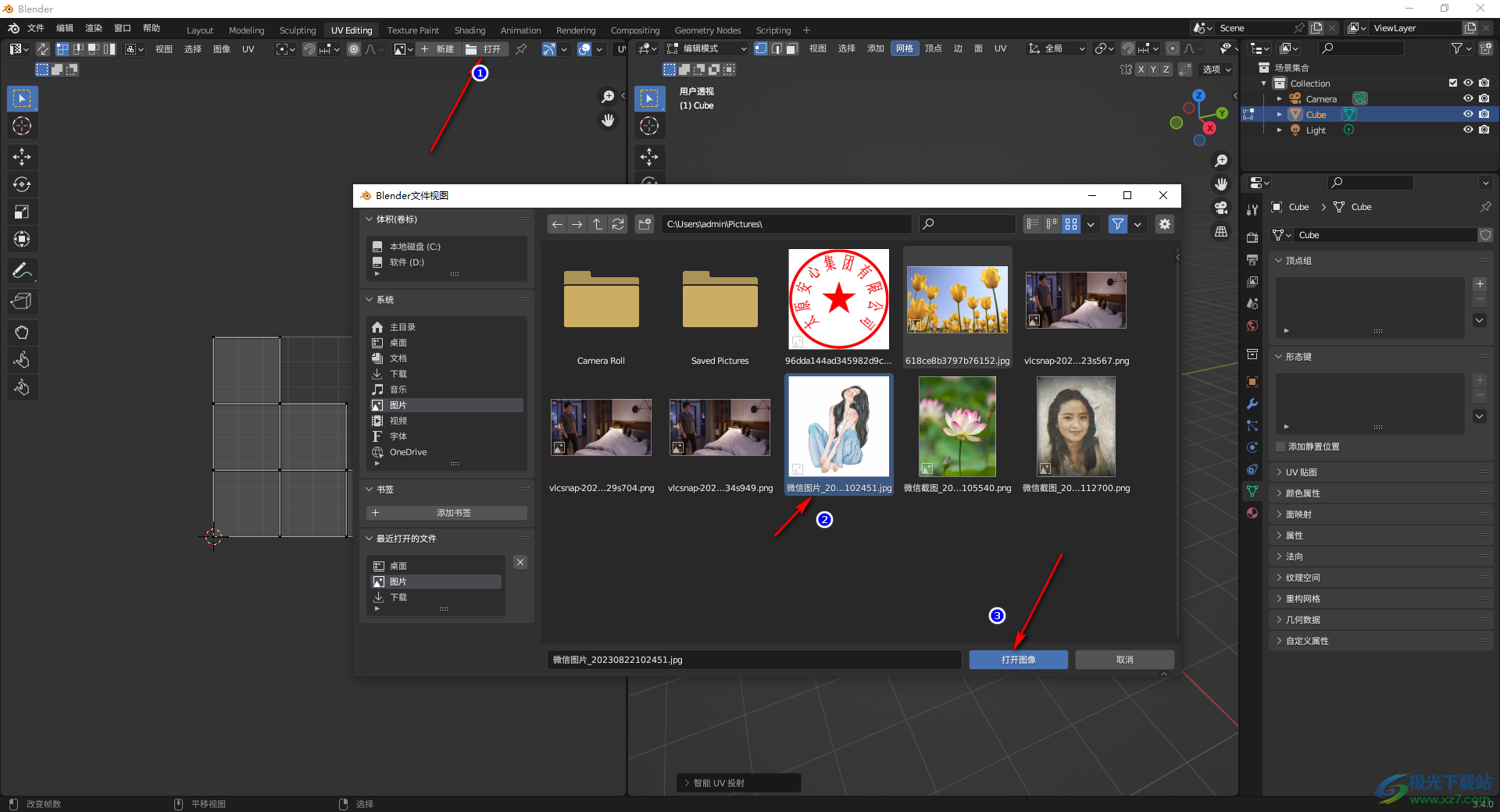
5.添加到页面中的图片会显示在左侧的位置,如图所示。
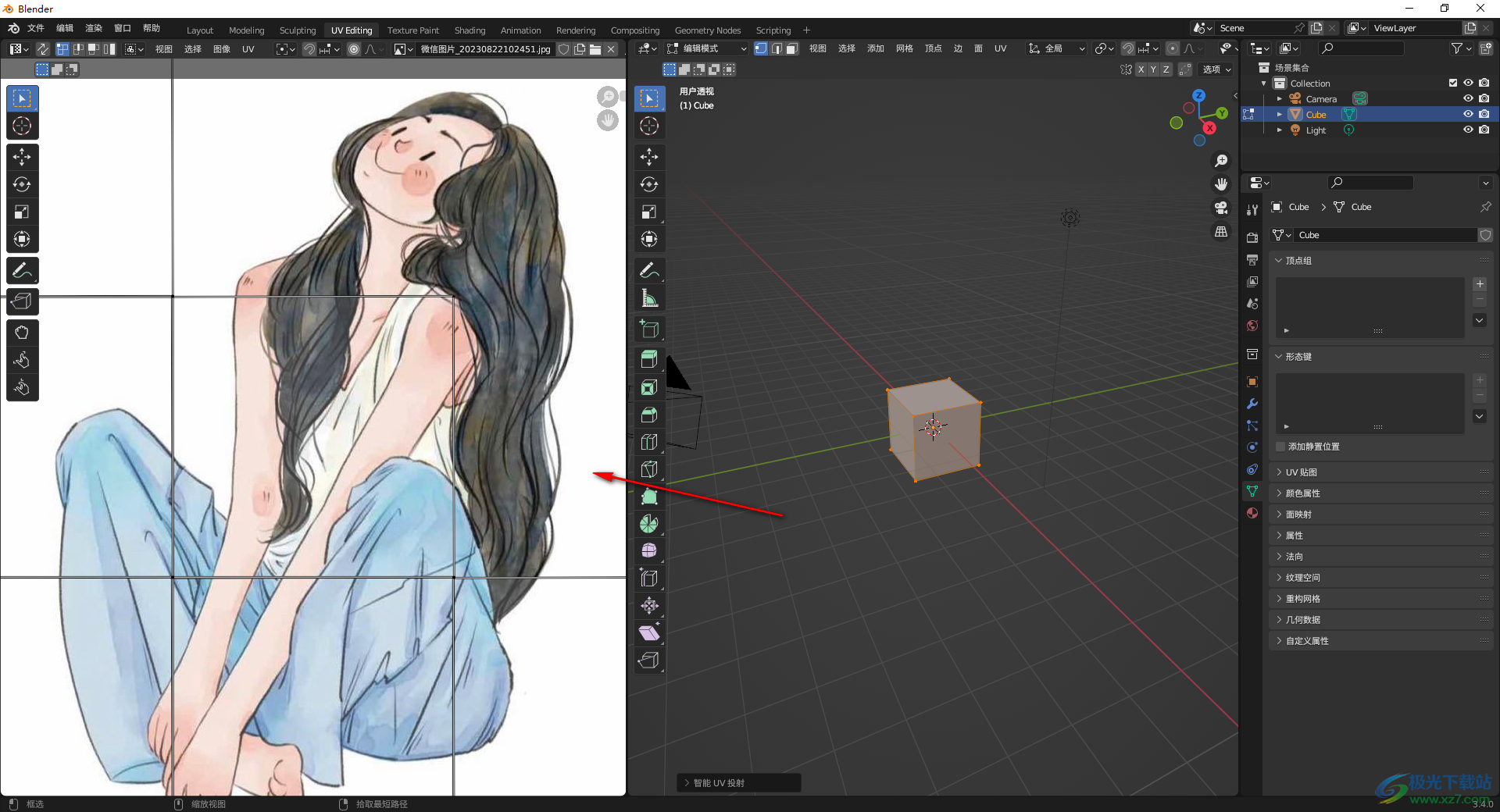
6.随后我们再点击页面顶部的【Layout】菜单,在该页面的右侧竖着的工具栏中将【材质属性】选项进行点击,然后可以点击新建按钮,新建一个材质设置窗口。
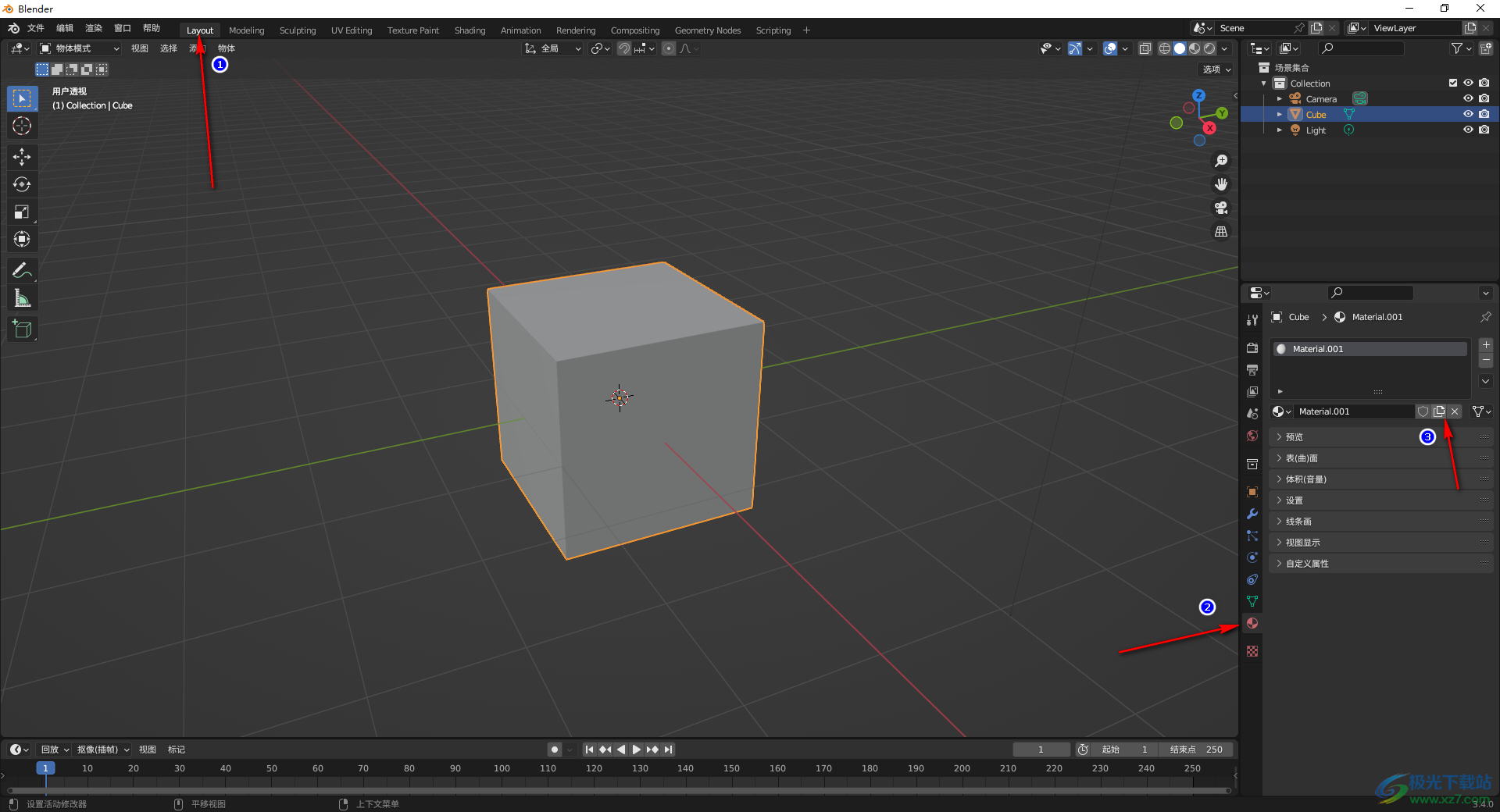
7.之后,将【表面】的下拉按钮点击打开,在【基础色】的旁边,将圆点进行点击。
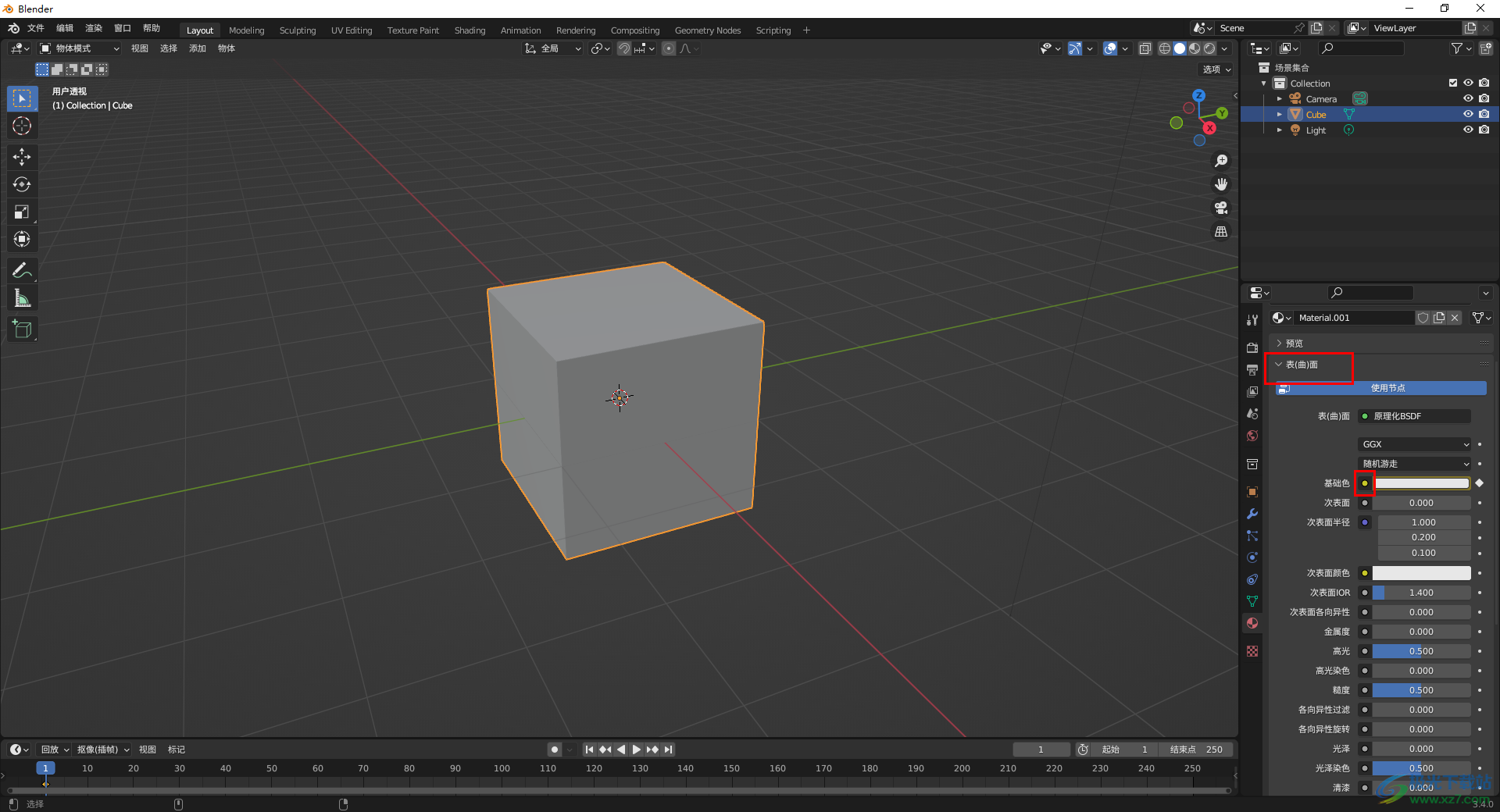
8.随后就会在旁边弹出一个矩形窗口,在该窗口中将【图像处理】选项进行点击选中。
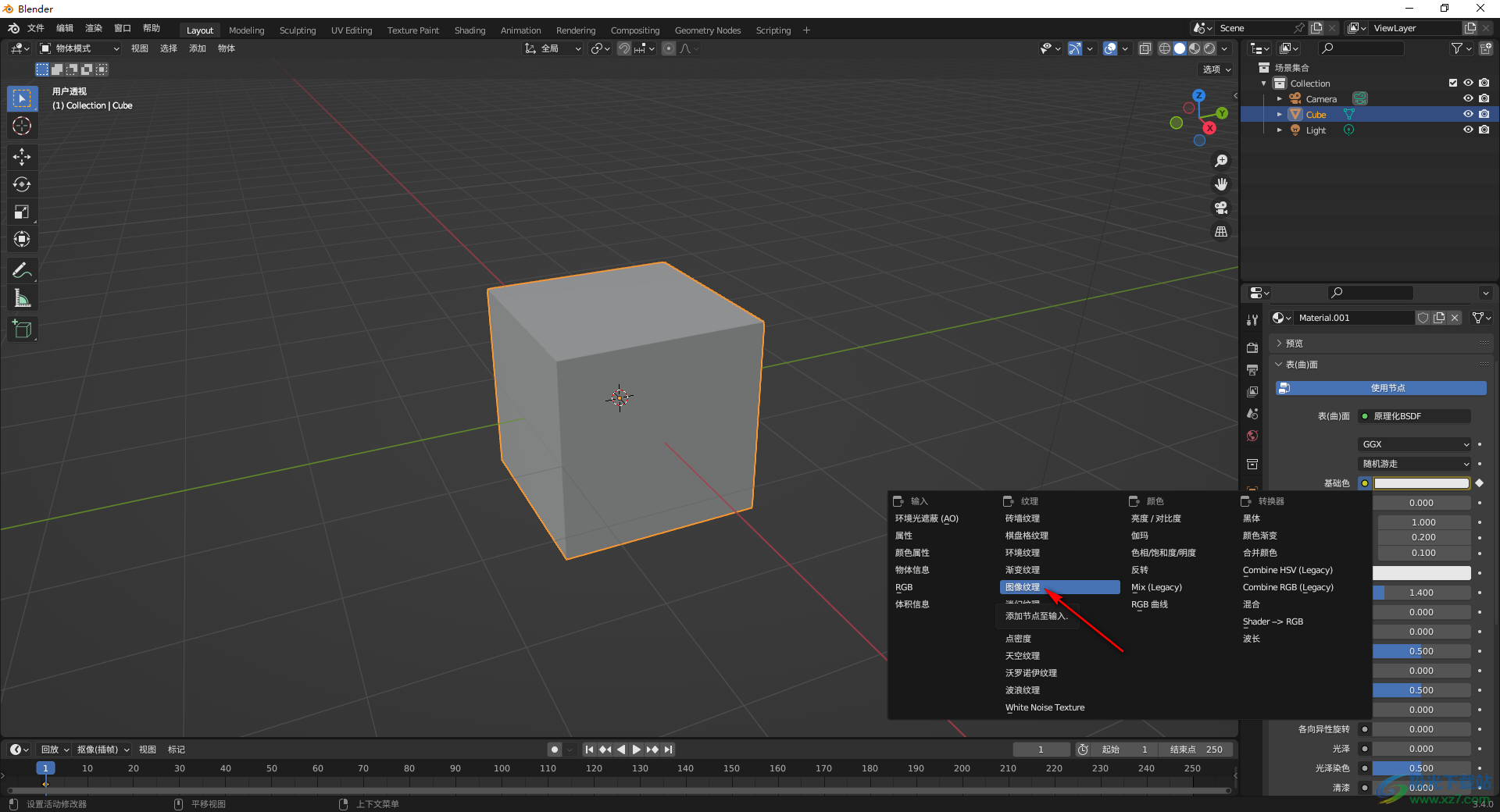
9.随后,在右侧的基础色的下方就会出现一个打开的按钮,点击【打开】按钮。
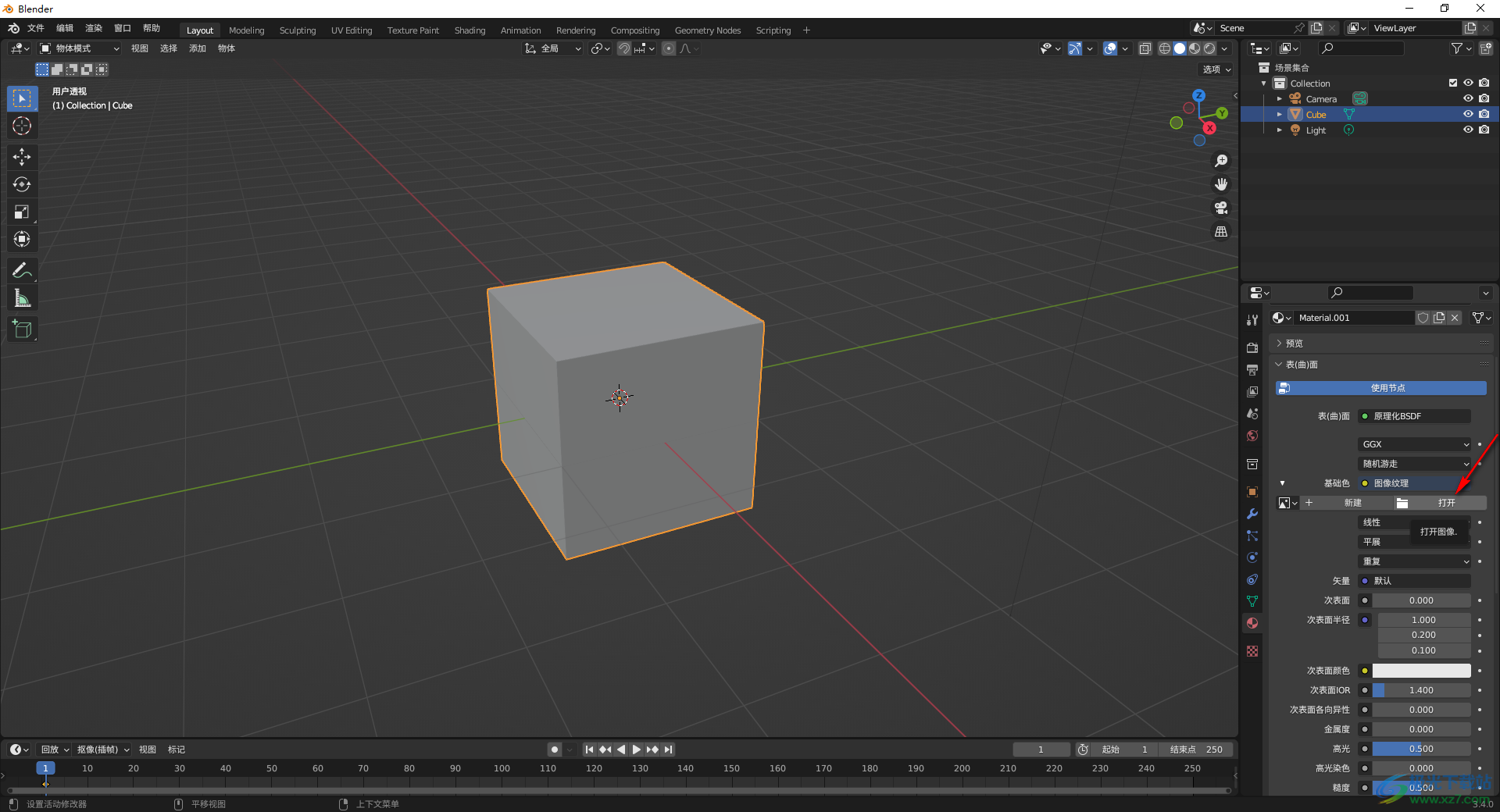
10.在页面上弹出的本地文件夹中,将刚刚添加的图片再次选中,然后点击打开图像按钮进行添加。
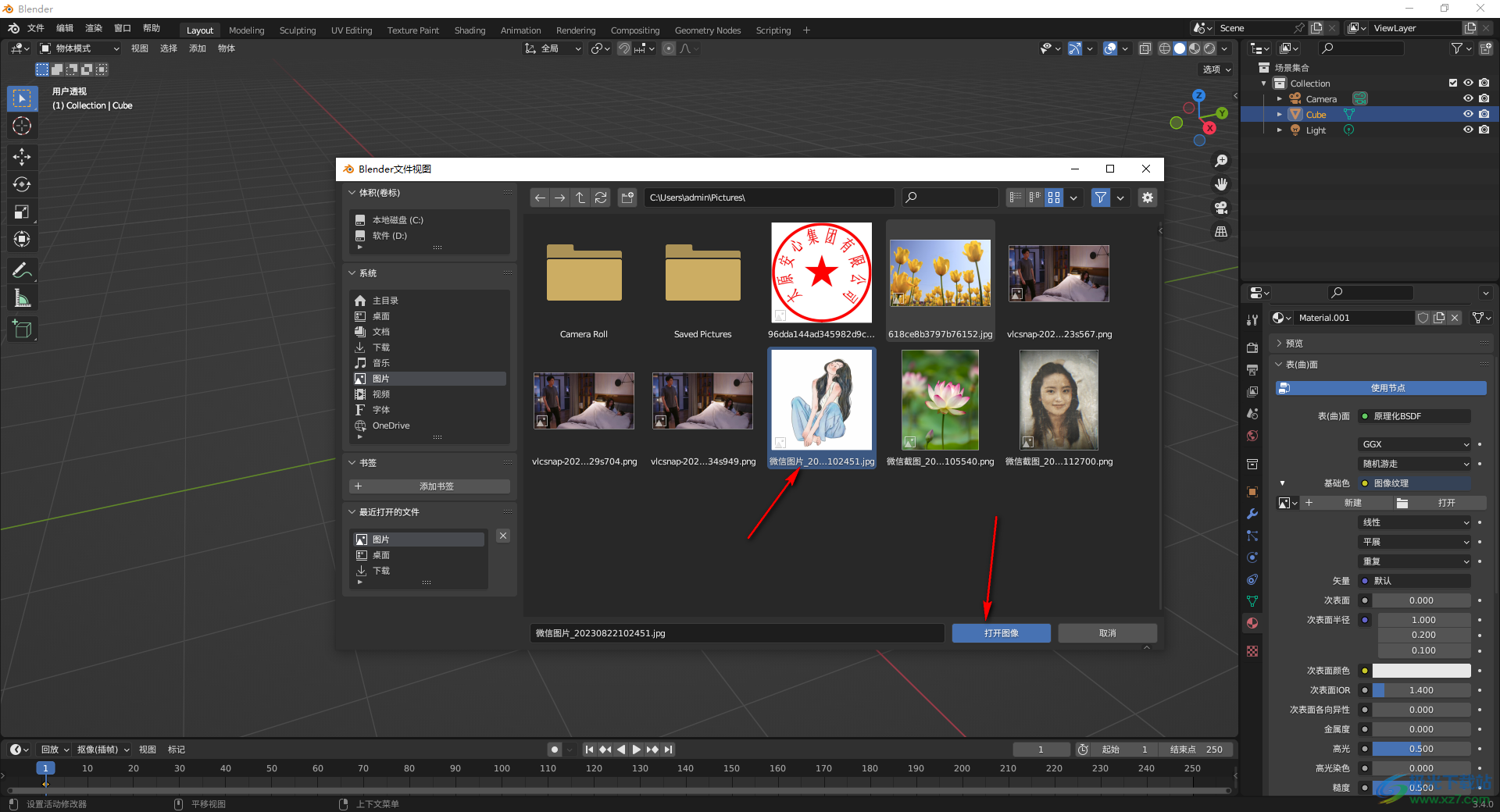
11.添加之后,还是在这个页面上,将右上角的红色框选出来的两个圆形图标,进行点击其中任意一个都是可以查看到添加的贴图样式的,如图所示。

以上就是关于如何使用blender添加贴图的具体操作方法,当你制作好模型之后,想要给模型添加一个比较好看的贴纸,那么你可以按照上述的方法进行操作即可,步骤有点多,但是操作起来比较简单,感兴趣的话可以试试。
相关推荐
相关下载
热门阅览
- 1百度网盘分享密码暴力破解方法,怎么破解百度网盘加密链接
- 2keyshot6破解安装步骤-keyshot6破解安装教程
- 3apktool手机版使用教程-apktool使用方法
- 4mac版steam怎么设置中文 steam mac版设置中文教程
- 5抖音推荐怎么设置页面?抖音推荐界面重新设置教程
- 6电脑怎么开启VT 如何开启VT的详细教程!
- 7掌上英雄联盟怎么注销账号?掌上英雄联盟怎么退出登录
- 8rar文件怎么打开?如何打开rar格式文件
- 9掌上wegame怎么查别人战绩?掌上wegame怎么看别人英雄联盟战绩
- 10qq邮箱格式怎么写?qq邮箱格式是什么样的以及注册英文邮箱的方法
- 11怎么安装会声会影x7?会声会影x7安装教程
- 12Word文档中轻松实现两行对齐?word文档两行文字怎么对齐?

网友评论